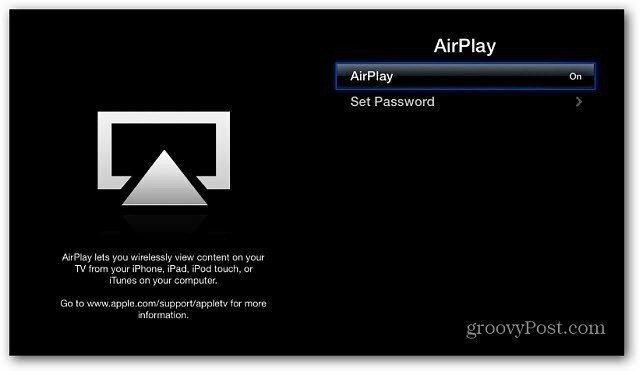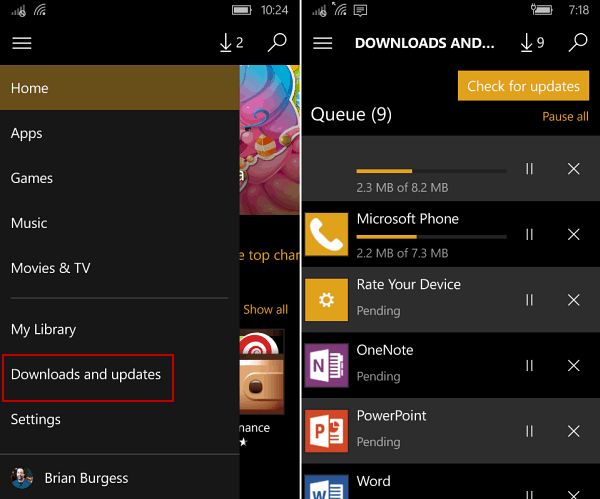Ako ignorovať všetky chyby v programe Microsoft Excel
Kancelária Hrdina Vynikať / / May 29, 2022

Naposledy aktualizované dňa

Chyba v Exceli je znakom toho, že výpočet alebo vzorec neposkytli výsledok. Chyby Excelu môžete skryť niekoľkými rôznymi spôsobmi. Tu je postup.
Dokonalá tabuľka Microsoft Excel neobsahuje chyby – alebo áno?
Keď Excel nemôže dokončiť výpočet, zobrazí chybové hlásenie. Existuje niekoľko dôvodov, ale bude na vás, aby ste na to prišli a vyriešili to. Nie každá chyba sa však dá vyriešiť.
Ak nechcete problém vyriešiť alebo jednoducho nemôžete, môžete sa rozhodnúť ignorovať chyby programu Excel. Môžete sa tak rozhodnúť, ak chyba nemení výsledky, ktoré vidíte, ale nechcete, aby sa vám zobrazovala správa.
Ak si nie ste istí, ako ignorovať všetky chyby v programe Microsoft Excel, postupujte podľa krokov nižšie.
Ako skryť indikátory chýb v Exceli
Použili ste vzorec nesprávne? Namiesto vrátenia nesprávneho výsledku Excel vyvolá chybové hlásenie. Môžete napríklad vidieť a #DIV/0 chybové hlásenie, ak sa pokúsite vydeliť hodnotu nulou. Na obrazovke sa môžu zobraziť aj ďalšie indikátory chýb, ako napríklad ikony upozornenia vedľa bunky obsahujúcej chybu.
Chybové hlásenie nemôžete skryť bez toho, aby ste zmenili vzorec alebo funkciu, ktorú používate, ale vymôcťskryťindikátor chyby. Tým bude menej zrejmé, že údaje tabuľky sú nesprávne.
Ak chcete rýchlo skryť indikátory chýb v programe Excel:
- Otvorte tabuľku Excel.
- Vyberte bunku (alebo bunky) obsahujúcu chybové hlásenia.
- Kliknite na ikona varovania ktorý sa po výbere zobrazí vedľa buniek.
- Z rozbaľovacej ponuky vyberte Ignorovať chybu.
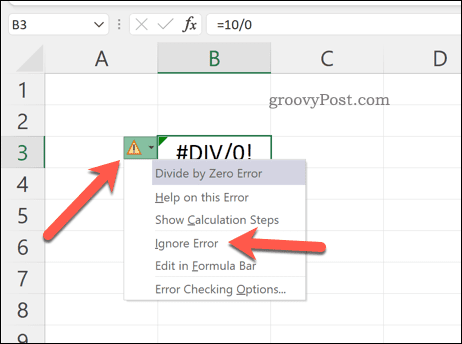
Ikona upozornenia zmizne, čím sa zabezpečí, že sa chyba zobrazí v tabuľke diskrétnejšie. Ak chcete skryť samotnú chybu, budete musieť postupovať podľa nižšie uvedených krokov.
Ako používať IFERROR v Exceli na skrytie chýb
Najlepším spôsobom, ako zastaviť zobrazovanie chybových hlásení v Exceli, je použiť IFERROR funkciu. IFERROR používa logiku IF na kontrolu vzorca pred vrátením výsledku.
Ak napríklad bunka vráti chybu, vráťte hodnotu. Ak nevráti chybu, vráťte správny výsledok. IFERROR môžete použiť na skrytie chybových hlásení a zabezpečiť, aby vaša excelová tabuľka bola bezchybná (aspoň vizuálne).
Štruktúra vzorca IFERROR je =IFERROR(hodnota, hodnota_ak_chyba). Budete musieť nahradiť hodnotu s vnorenou funkciou alebo výpočtom, ktorý môže obsahovať chybu. Nahradiť hodnota_ak_chyba so správou alebo hodnotou, ktorú by mal Excel vrátiť namiesto chybového hlásenia.
Ak nechcete, aby sa zobrazovalo žiadne chybové hlásenie, použite prázdny textový reťazec (napr. “”) namiesto toho.
Ak chcete použiť IFERROR v Exceli:
- Otvorte tabuľku Excel.
- Vyberte prázdnu bunku.
- Do riadka vzorcov zadajte svoj vzorec IFERROR (napr. =IFERROR(10/0,””)
- Stlačte tlačidlo Zadajte na zobrazenie výsledku.
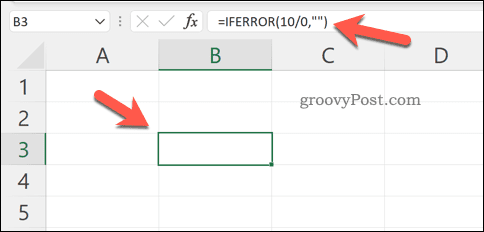
IFERROR je jednoduchý, ale výkonný nástroj na skrytie chýb Excelu. Môžete do nej vnoriť viacero funkcií, ale aby ste to otestovali, uistite sa, že funkcia, ktorú používate, je navrhnutá tak, aby vrátila chybu. Ak sa chyba nezobrazí, budete vedieť, že to funguje.
Ako zakázať hlásenie chýb v Exceli
Ak chcete hlásenie chýb v Exceli úplne zakázať, môžete. To zaisťuje, že vaša tabuľka zostane bez chýb, ale nemusíte na to používať riešenia ako IFERROR.
Môžete sa tak rozhodnúť pripraviť tabuľku na tlač (aj keď sa vyskytnú chyby). Keďže vaše údaje môžu byť neúplné alebo nesprávne, ak je hlásenie chýb v Exceli zakázané, neodporúčame vám ich deaktiváciu na produkčné použitie.
Ak chcete zakázať hlásenie chýb v programe Excel:
- Otvorte dokument programu Excel.
- Na stuhe stlačte Súbor.
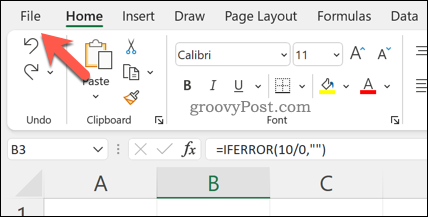
- In Súbor, stlačte možnosti (alebo Viac > možnosti).
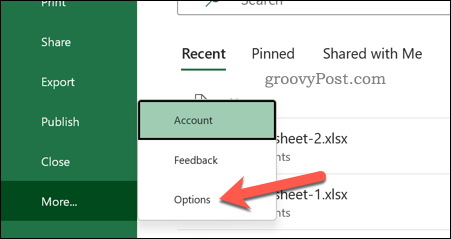
- In Možnosti programu Excel, stlačte Vzorce.
- Zrušte začiarknutie Povoliť kontrolu chýb na pozadí začiarkavacie políčko.
- Stlačte tlačidlo OK zachrániť.
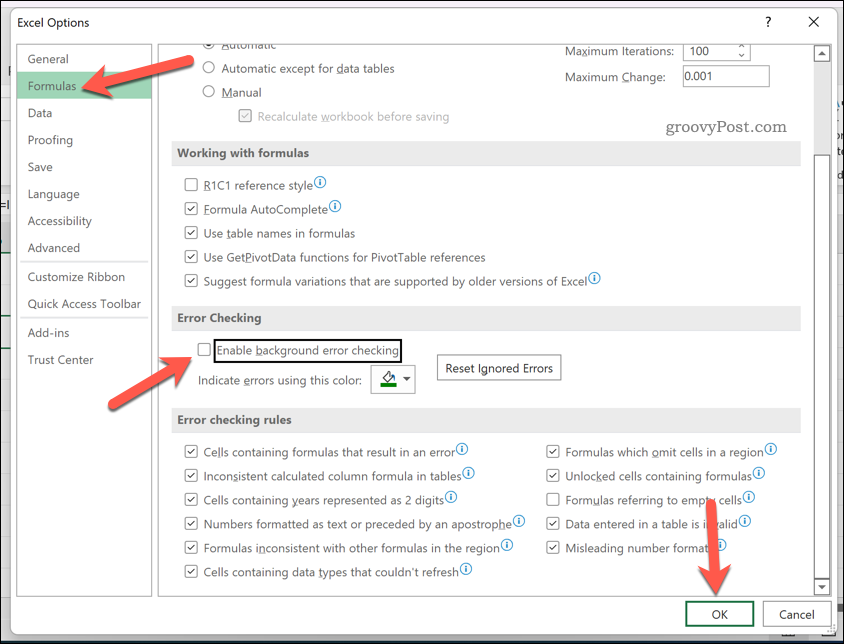
Riešenie problémov v programe Microsoft Excel
Ak ste postupovali podľa vyššie uvedených krokov, mali by ste byť schopní ignorovať všetky chyby v tabuľke programu Excel. Aj keď nie je vždy možné vyriešiť problém v Exceli, nemusíte ho vidieť. IFERROR funguje dobre, ale ak chcete rýchlu opravu, vždy môžete hlásenie chýb úplne vypnúť.
Excel je výkonný nástroj, ale iba ak funguje správne. Možno budete musieť riešiť ďalšie problémy, ak Excel stále padá, ale aktualizácia alebo reštart to zvyčajne vyrieši.
Ak máte a Predplatné na Microsoft 365, môžete tiež vyskúšať oprava inštalácie balíka Office. Ak je chyba v súbore, skúste to oprava súborov dokumentov namiesto toho.
Ako nájsť kód Product Key systému Windows 11
Ak potrebujete preniesť svoj produktový kľúč Windows 11 alebo ho len potrebujete na vykonanie čistej inštalácie operačného systému,...
Ako vymazať vyrovnávaciu pamäť Google Chrome, súbory cookie a históriu prehliadania
Chrome odvádza skvelú prácu pri ukladaní vašej histórie prehliadania, vyrovnávacej pamäte a súborov cookie na optimalizáciu výkonu vášho prehliadača online. Jej postup...
Priraďovanie cien v obchode: Ako získať ceny online pri nakupovaní v obchode
Nákup v obchode neznamená, že musíte platiť vyššie ceny. Vďaka zárukám dorovnania cien môžete získať online zľavy pri nákupe v...
Ako darovať predplatné Disney Plus digitálnou darčekovou kartou
Ak ste si užili Disney Plus a chcete sa oň podeliť s ostatnými, tu je návod, ako si kúpiť predplatné Disney+ Darček za...